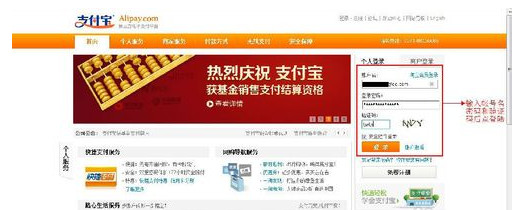萬盛學電腦網 >> 圖文處理 >> Photoshop教程 >> ps鼠繪教程 >> PS鼠繪逼真木質CD唱機圖標
PS鼠繪逼真木質CD唱機圖標
Roman Jusdado 向我們展示通過PS的圖層樣式從草圖階段到最終達到真實效果的IOS圖標制作過程。先來看一下這非常強大的效果圖:

具體的繪制步驟如下:
在教程中,我將解釋,通過發光和投影來制作真實的效果,也就是一個留聲機的app圖標。使用PS強大的圖層樣式,我將告訴你怎樣在短時間內完成這強大的效果。
我們也將使用一種方式來快速改變紋理的顏色,並且我將分享在打造真實效果過程中的一些經驗。
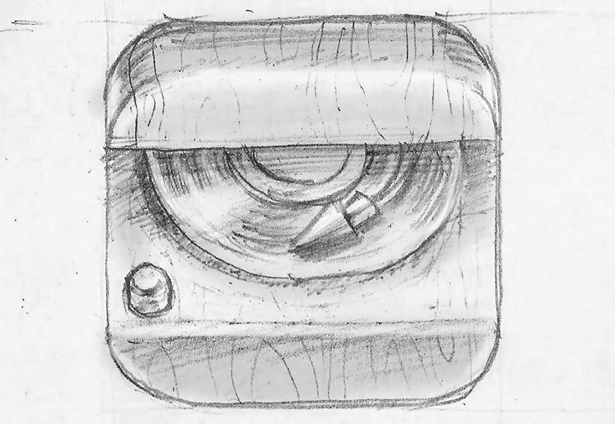
01 首先畫出標志的草圖,我先畫出大體的新裝,然後再上面添加一些細節元素,例如磁口和旋鈕。我想讓草圖看起來有點三維效果,但又不使用透視。於是我增加了圓角來讓圖標看起來像是個打開的箱子。
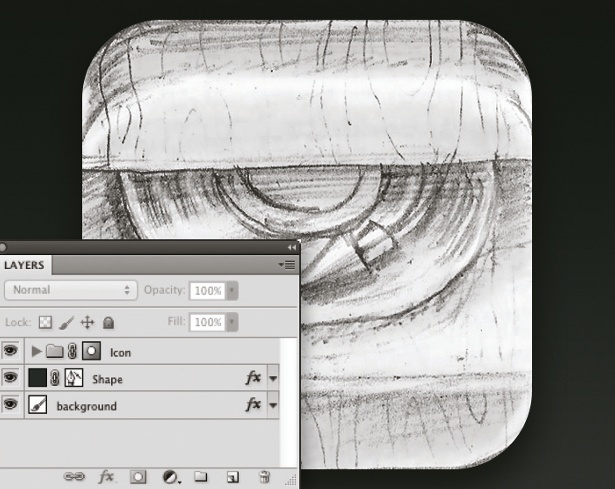
02 將您的早禿掃描進PS。選擇漸變工具將您的背景填充成黑灰的漸變。下一步,使用圓角矩形工具繪制512px*512px的方形,將圓角設置為90px。現在按住Opt或者Alt並且選擇圖形,新建一個文件夾命名為Icon,然後給這個文件夾加上遮蔽蒙版。

photoshop教程
03 對於圖標的顏色選擇是非常重要的。為了能體現質感,我選擇深棕色取代原本的黑色,旋鈕也改成了淺棕色。
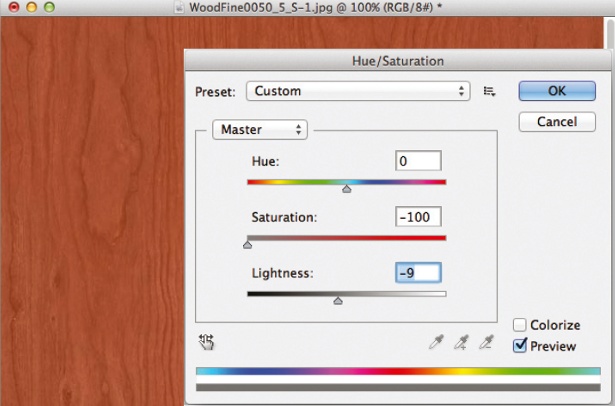
04 通過圖層樣式選項,我們能增加一些有趣的效果。為了體現膠片的質感,我選擇了漸變疊加,混合模式為線性減淡,樣式為徑向,然後選擇漸變類型為雜色來體現出紋路的效果。復制該圖層,將漸變樣式改成實底,來創建反光效果。

05 現在創建一些區域來做投影,你可以將它的混合模式選擇為線性減淡或者顏色減淡。這將會制作出真實的明暗關系。對於磁頭和旋鈕可以加入投影樣式來作為物體的反光。

06 為了獲得更真實的投影效果,如圖防止一個灰色的方形,添加外發光然後將混合模式設置為線性減淡。我使用50%的灰度然後設置圖層透明度來獲得投影效果。
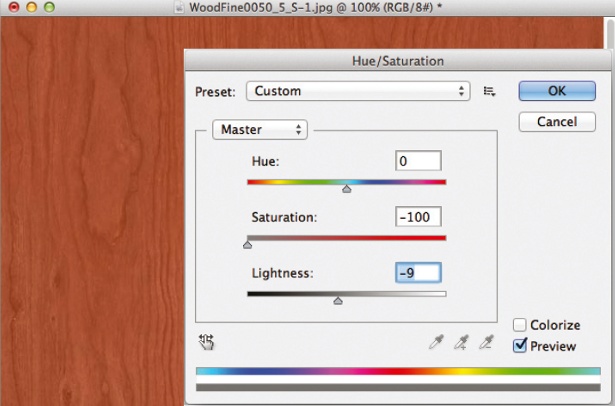
07 紋理對於表現真實效果是非常重要的,你能自己拍攝或是上網那個搜集素材。這裡,我使用了一張木質的紋理。我調了一下色階和色相,然後創建了一個遮蔽蒙版,將混合模式設置為疊加。
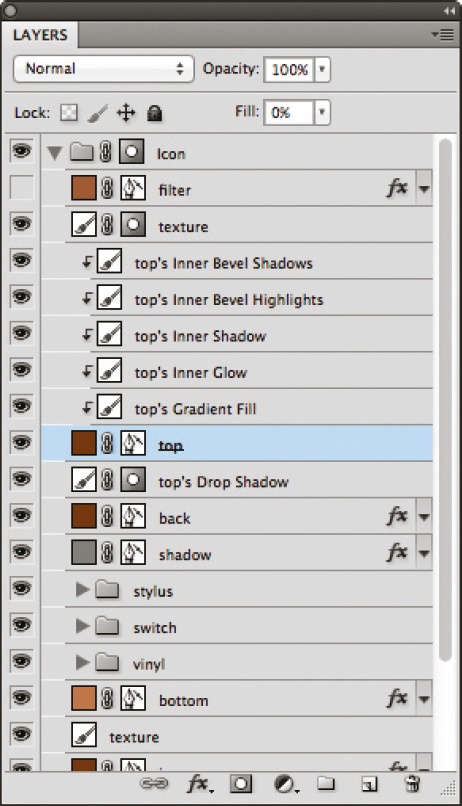
08 當你對所有的圖層樣式設置滿意後,復制文件夾。在這裡,你可以圖層>圖層樣式>新建圖層來幫助你通過蒙版來控制它們。
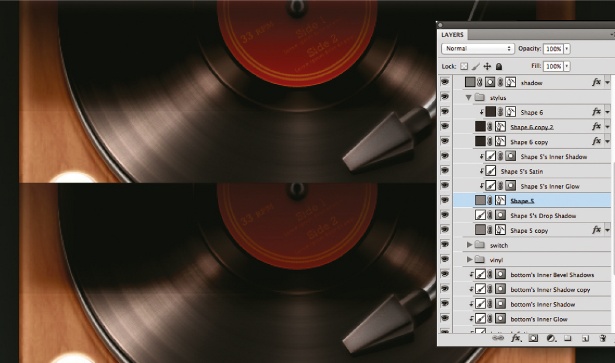
09 你現在能復制或刪除一些圖層樣式來得到你想要的效果。有些部分太亮或太暗,所以我就選擇圖層然後使用筆刷在遮蔽蒙版上修改。

10 新建一個圖層,將它放在最上方,並且加上內發光和光澤。在光澤中我使用了相同的疊加顏色,使整個圖標更加統一。這樣你就完成了一個仿真的app圖標效果。
- 上一頁:AI和PS繪制齒輪圖標
- 下一頁:PS鼠繪紙飛機圖標